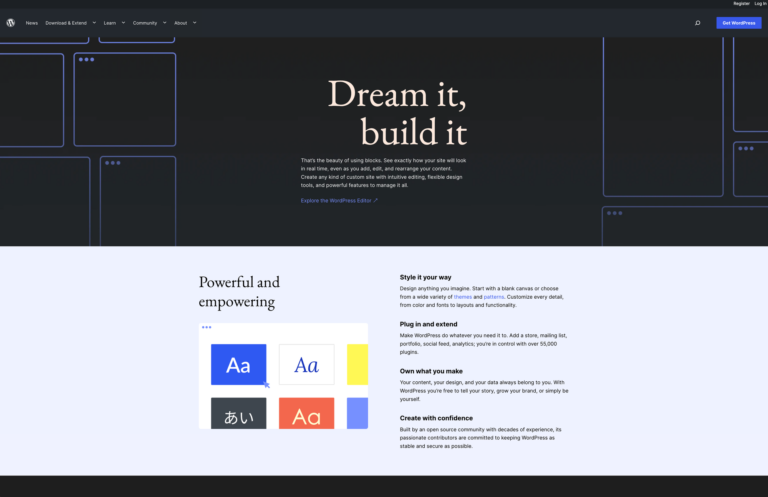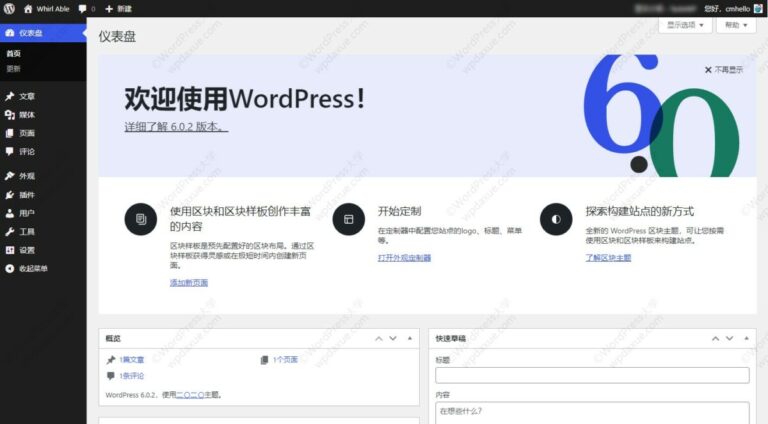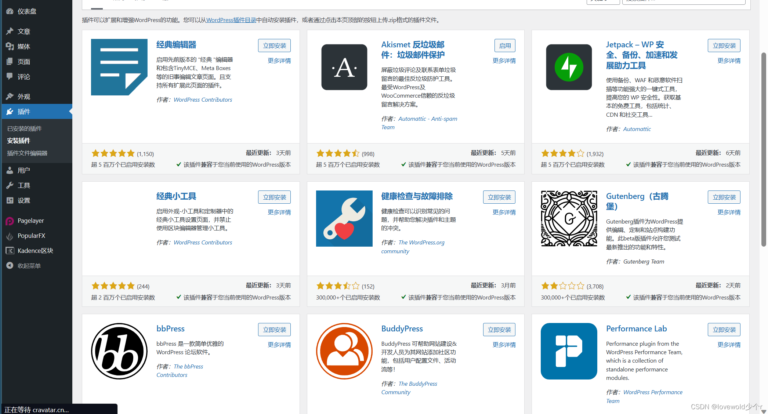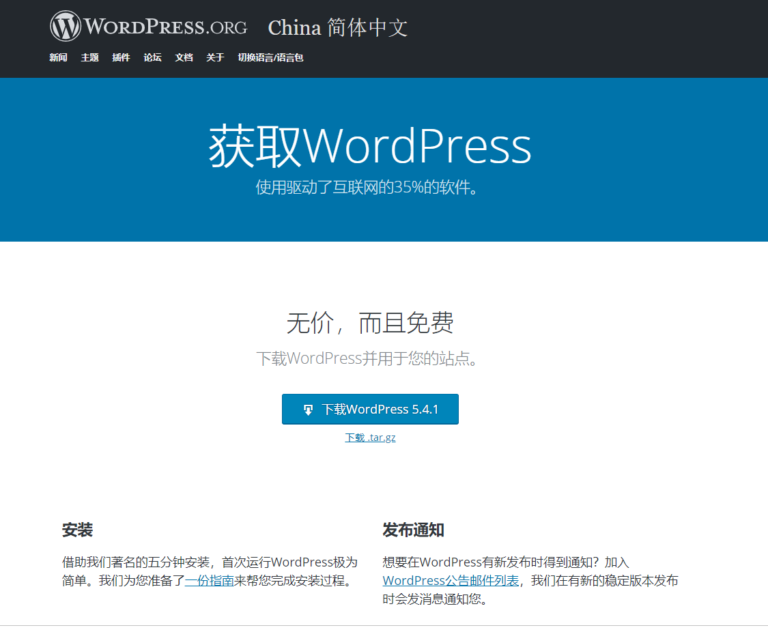后来我自己慢慢摸索,发现其实WordPress没那么复杂,关键是你得知道每块功能到底是干嘛的。比如“仪表盘”就是总览页面,“文章”是用来写内容的,“页面”则是用来做静态内容的,像关于我、联系我这种。“外观”里面可以换主题,但别乱点“自定义”,除非你知道自己在做什么。还有“插件”这块特别容易误操作,安装前一定要看清楚插件评分和更新时间。
很多人一开始都想得太复杂,以为WordPress要学很多代码知识,其实根本不用。我现在已经帮五六个朋友做了网站,都是纯小白用户,连电脑都不太熟的那种。但我发现只要把每个菜单讲清楚,他们很快就能上手了。比如我教一个开小店的朋友改导航菜单,本来她死活找不到地方,结果我带她点一次“外观 → 菜单”,再一步步加链接,她一下就记住了。
如果你现在还在WordPress后台面前发懵,真的不用慌。我下面要分享的这些操作,全是我在实战中 出来的经验,不靠技术术语,只用你能听懂的话来讲。咱们先从最基础的开始,一步步来,保证你听完就能自己操作。
WordPress后台操作第一步:登录和界面认知
首先你得找到自己的后台登录地址,通常是你的网址加上 /wp-admin,比如 https://你的域名.com/wp-admin。输入用户名和密码之后就会跳转到仪表盘页面。
仪表盘看起来很复杂,其实它就是一个“总指挥室”,你可以在这里看到最近的评论、待发布的文章、以及系统提醒。不过新手第一次进来最容易被吓住的就是右上角的“您好,用户名”的下拉菜单,里面有“编辑我的资料”“退出”等选项。其实这些都很好理解,就像你用微信的时候能看到“设置”“切换账号”一样。
接着看左侧菜单栏,这才是真正需要关注的地方:
每一个菜单代表一类操作,我们先挑几个最常见的来聊。
点开左侧的“文章”菜单,你会看到一个文章列表。点击“添加新文章”,就进入编辑界面了。
你会发现右边有一堆选项,比如“发布”按钮、“标签”输入框、“分类目录”选择区。别慌,先写正文最重要。
标题写在最上面那个输入框里,正文就在中间的大空白区域敲字。写完以后记得选分类,不然别人搜索时可能搜不到你这篇文章。比如你是写健身的,可以选“增肌”或者“减脂”。
写完后点击右上角的“发布”按钮就行了,是不是比你想象的简单多了?
“页面”这个菜单跟“文章”有点像,但它更适合放一些长期不变的内容,比如“关于我们”“联系我们”“服务介绍”之类的页面。
你可以把它理解成网站里的“说明书”。不像文章那样按时间排序,页面一般放在导航栏里,方便别人查找。
创建方式也是一样,点“添加新页面”,然后写标题和内容,最后发布。不需要设分类或标签,直接搞定。
每次你上传图片,都会自动保存到“媒体”库里。如果你想重复使用某张图,就可以在这里找。比如你以前发过的配图,现在想再用一次,直接去“媒体库”找出来插入就行。
我之前帮一个客户整理过媒体库,发现他上传了一百多张重复图片,搞得空间都快满了。所以我 你定期清理,比如删除模糊、尺寸不合适或者压根没用的图。方法很简单,在“媒体”里勾选你想删的图片,然后点“批量操作”里的“移到回收站”就行。
点“外观”→“主题”,你就能看到当前正在使用的主题,也可以浏览其他可用的主题。WordPress自带一些免费主题,你也可以下载安装第三方主题。
别乱点“自定义”,除非你真的想调整颜色、字体、布局这些高级设置。如果你只是想换个主题,直接点“添加新主题”选一个合适的模板就行。
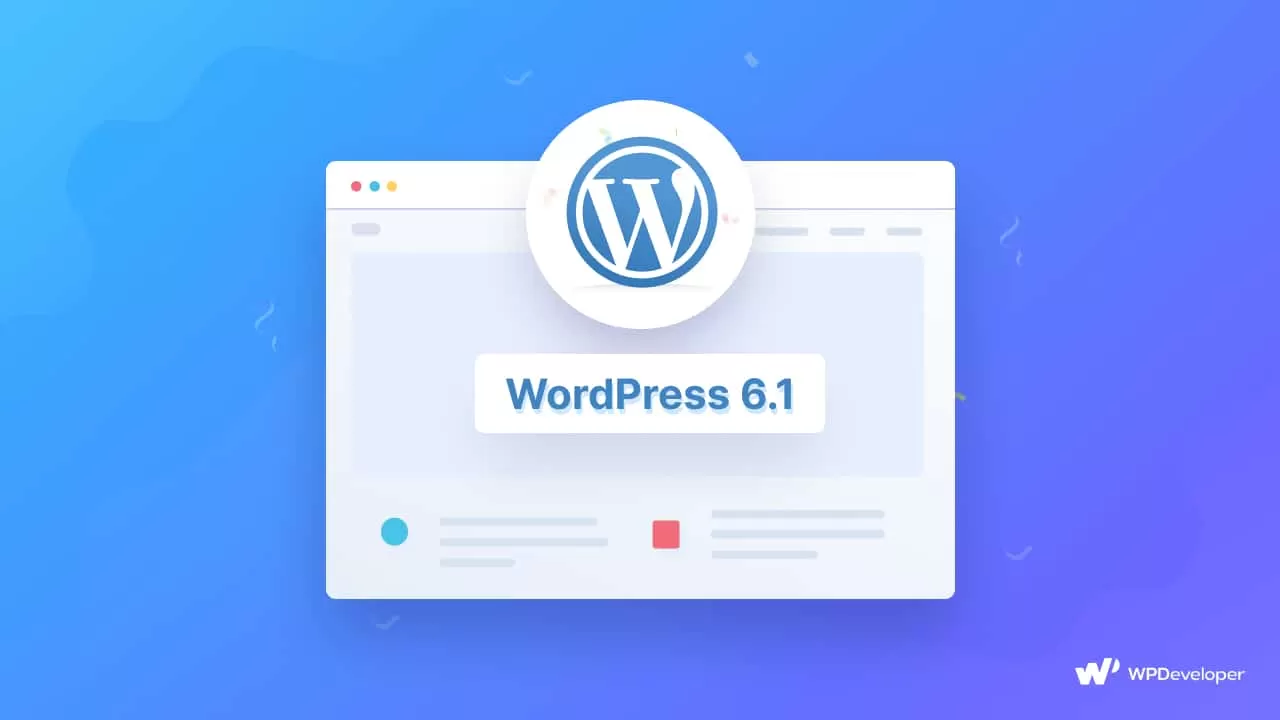
有个客户非要自己玩“自定义”,结果把首页的文字背景调成了亮黄色,访问页面的人根本看不清文字。所以新手千万别乱动这部分,除非有人带你一步步操作。
插件就像是网站的“外挂”,能让你实现各种功能,比如优化SEO、增加联系表单、备份网站数据等等。
新手 装三个常用插件就够了:
装插件要注意两点:一是不要装太多,控制在5个以内;二是优先装更新频繁、评分高的插件。有些老插件已经好几年没人维护了,装上去反而会影响网站速度。
最实用的设置技巧,亲测有效!
除了日常操作,有几个小设置真的很管用,特别是对新手来说,能省不少事。
固定链接设置(让URL看起来更专业)
默认的固定链接是一串数字,比如:
https://你的网站.com/?p=123这看着不太友好。我们可以改成“文章名”的形式,这样不仅看起来清晰,还能帮助搜索引擎识别内容。
操作路径是:“设置”→“固定链接”,然后选择“文章名”模式,确认保存即可。
快捷访问仪表盘小工具
WordPress的仪表盘是可以自定义的,比如你可以关闭“活动”模块,让它变得更清爽。鼠标移到对应区块,点右上角的“三个点”图标,选择“关闭模块”就行了。
鼠标悬停显示隐藏菜单
有时候左侧菜单栏缩成一个小图标,点不开怎么办?其实只需要把鼠标停留在那个图标上几秒钟,菜单就会自动展开。这点我以前都不知道,经常在后台来回翻找。
实战案例分享:我是怎么教会朋友独立运营网站的?
我一个朋友去年开了个小店,想做个网站展示产品。我帮他搭了个简单的WordPress站点,然后用了两天时间教他基本操作。
第一天主要是认路:告诉他哪些菜单该点、哪些不该碰,比如“插件”只能装不能卸载,除非我知道插件作用。第二天教他写文章、传图片、发新品,重点是怎么自己动手完成整个流程。
现在他已经能自己更新内容了,偶尔遇到问题发个消息问我,大多数时候都能自己解决。他说最难的是刚开始那会儿,总觉得WordPress很复杂,其实是被一堆选项吓到了。
所以我 你先把心态放轻松,WordPress本质上就是一个内容管理系统,核心目标就是帮你“发文章、放图片、做页面”。剩下的那些进阶功能,等你熟悉之后再去学也不迟。
WordPress后台的登录地址其实很简单,只要你记得自己网站的网址就行。通常就是在网址后面加上 /wp-admin,比如你的网站是 https://你的域名.com,那登录页面就是 https://你的域名.com/wp-admin。不管你是用电脑还是手机访问,只要输入这个地址,就会跳转到后台的登录界面。
有时候可能会遇到打不开的情况,可能是输错了大小写或者多打了字符,记得检查一下有没有多余的字母。如果你的网站有特别设置过登录路径,或者用了安全插件更改了默认地址,那可能就需要联系当初建站的人确认一下具体路径了。一般来说,大多数WordPress站点都是用的默认这个 /wp-admin 地址,亲测这个方式是最直接靠谱的。
WordPress后台登录地址是什么?
WordPress后台登录地址通常是你的网站域名加上 /wp-admin,例如:https://你的域名.com/wp-admin。输入这个地址后,就可以进入登录页面。
新手应该安装哪些常用插件?
对于新手来说, 优先安装以下几个评分高、更新频繁的插件:Yoast SEO(优化文章SEO)、Contact Form 7(添加联系表单)、UpdraftPlus(网站备份)。这些插件功能实用,且不会对网站性能造成太大负担。
固定链接设置有什么作用?
固定链接是文章的网址结构,默认显示为一串数字,不太友好。将它设置成“文章名”形式,比如:https://你的网站.com/文章标题,不仅更直观,还能帮助搜索引擎更好地识别内容。
如何清理WordPress媒体库中的冗余图片?
进入“媒体”菜单后,你可以看到所有上传过的图片。选择那些模糊、尺寸不合适或不再使用的图片,点击“批量操作”→“移到回收站”,再点击“应用”即可完成清理。定期整理可以节省空间并保持管理整洁。
本文标题:2025年新手必看!WordPress后台操作视频教程,看完秒变高手
网址:https://www.2090ai.com/2025/06/30/tutorial/56641.html
本站所有文章由wordpress极光ai post插件通过chatgpt写作修改后发布,并不代表本站的观点;如果无意间侵犯了你的权益,请联系我们进行删除处理。
如需转载,请务必注明文章来源和链接,谢谢您的支持与鼓励!